经验直达:
- 如何用excel画散点图
- excel怎样画散点图
- 怎样用excel画散点图
一、如何用excel画散点图
1、首先打开excel,输入你的数据(图中举个例子)、
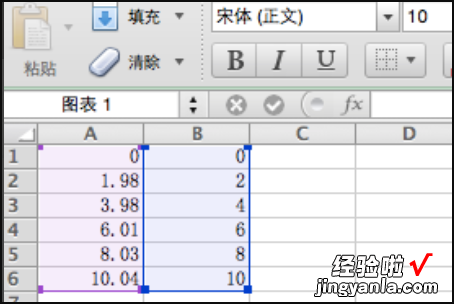
2、数据输入后,点击工具栏中的图标按钮 。
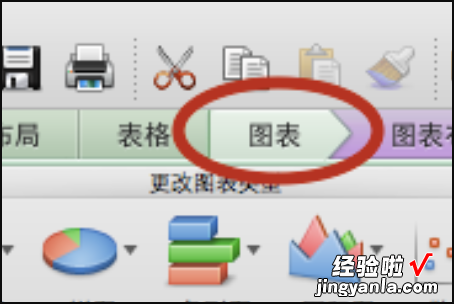
3、这有各种常用的图表形式,看自己的需求 。

4、为求直线拟合 , 我们选择散点图中的平滑标记图 。
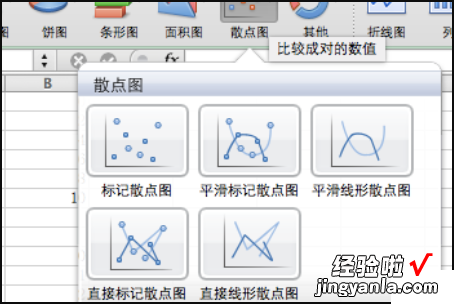
5、选择之后,我们就添加数据,点击完成,图像自动画好了 。
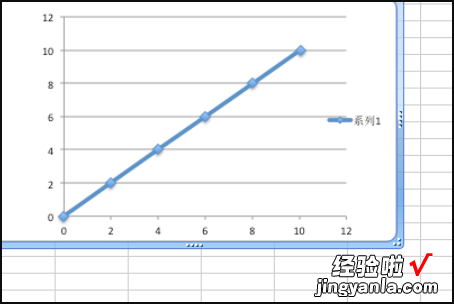
6、如果我们要求这条直线的拟合方程,直接右键点击直线,在选项中点击添加趋势线 。
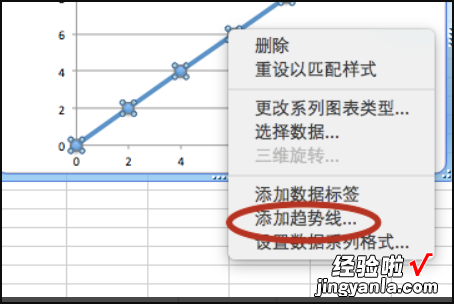
7、然后在弹出的对话栏中选择“选项”项,勾选“在图表显示公式”,
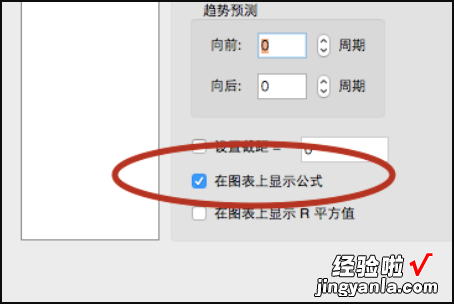
8、点击确定,则直线拟合方程就求出来了 。
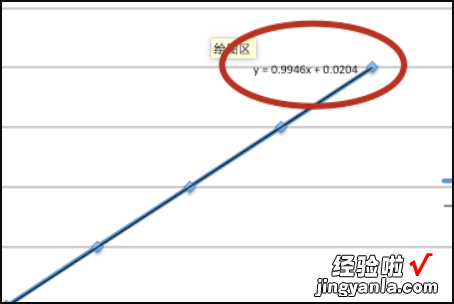
二、excel怎样画散点图
1、打开Excel表格 , 选中需要制作散点图的数据单元格,点击“插入”菜单下的“推荐的图表” 。
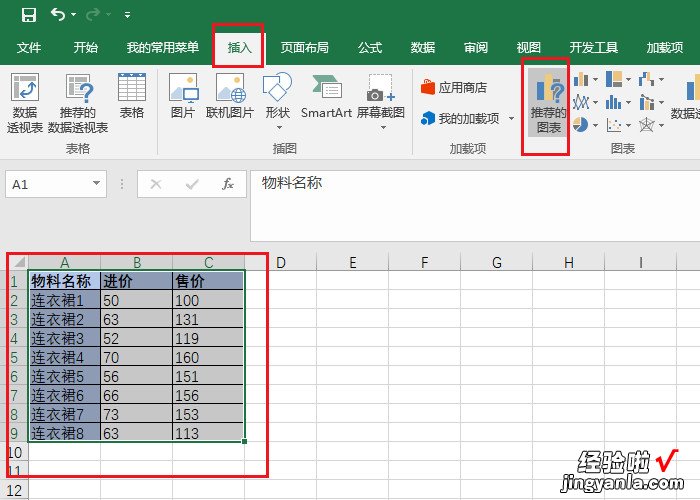
2、点击“所有图表”,选中“XY散点图”,然后界面右侧会显示很多的散点图,选择一个自己喜欢的,点击确定 。
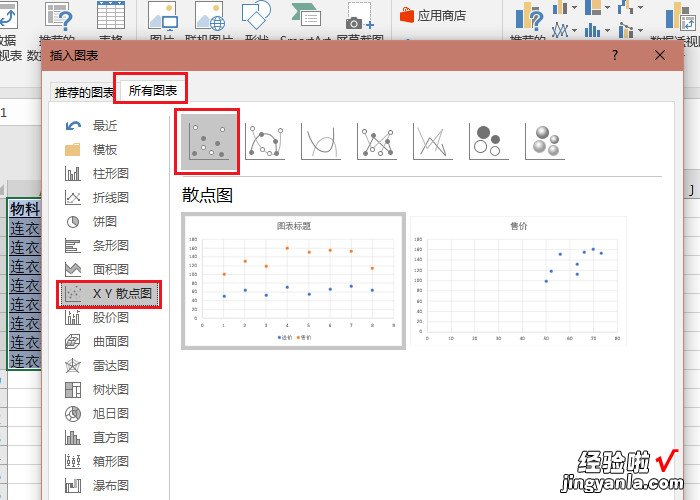
3、点击“图表标题” , 输入标题名称 。
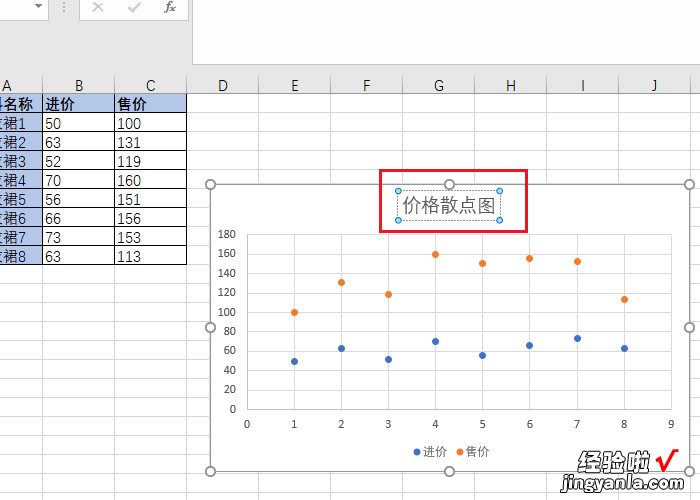
4、在图表空白处单击选中图表 , 点击右上角的“ ”号 , 勾选“数据标签”,这样每个散点图数据点上都会显示数值 。
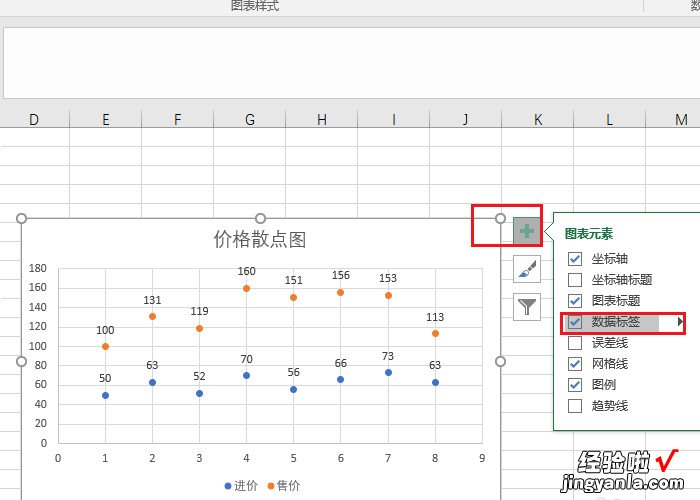
5、同样的,点击“趋势线”,还能添加趋势线 。
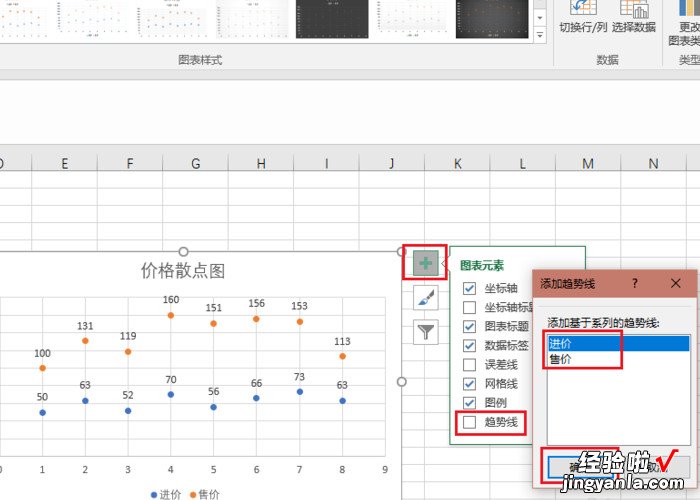
6、在图表空白处双击散点图,在界面上方就会看到许多的图表样式 , 选择一个合适的,可以美化散点图 。
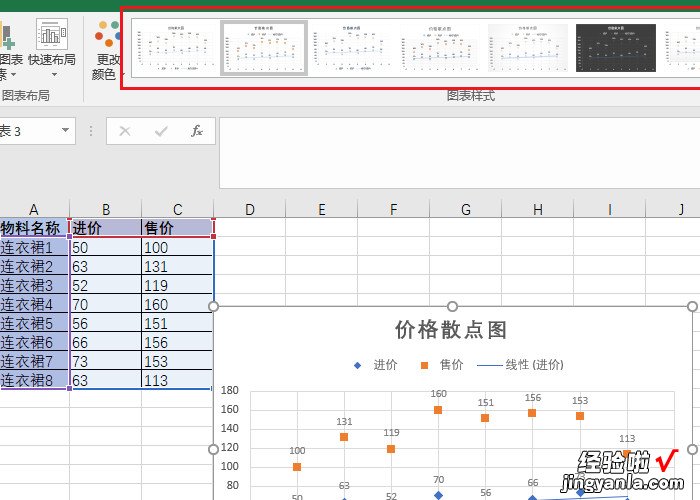
7、在图表空白处单击选中图表,右键选择“设置图表区格式” , 可以进一步进行各种美化和显示设置 。
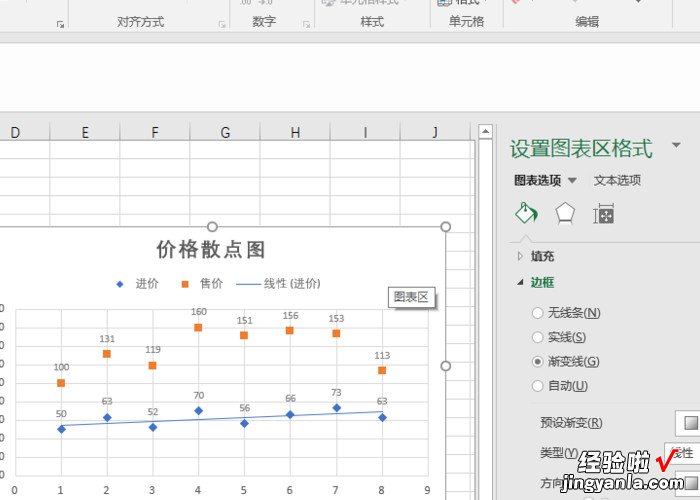
三、怎样用excel画散点图
1、用excel作出曲线图:
在excel工作表中输入一组x值,一组与之对应的y值,选中所有数据 , 如右图所示(A1-A8为x值,B1-B8为y值) 。
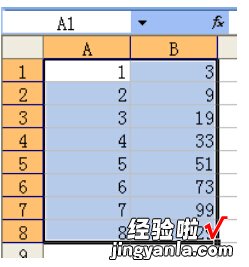
【excel怎样画散点图 如何用excel画散点图】然后依次单击【插入】,【图表】 , 【XY散点图】,子图表类型选【平滑线散点图】,
【下一步】,【下一步】,填好图标标题、x轴与y轴的物理量及单位 , 【下一步】,【完成】 。
为了使图表打印出来更清晰,右击不需要的内容,点清除 。做出来的图表效果如下:
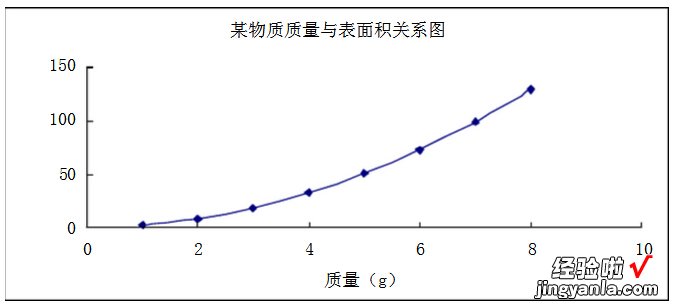
2、确定曲线方程:
若曲线方程已知,则直接列出 , 如上图曲线方程已知,为y=2x2
1.若曲线方程未知,则右击曲线,点添加趋势线 , 趋势预测/回归分析类型选择【多项式】,阶数选【2】 。点【选项】,点显示公式前的方框使公式显示于图表中,如下图:
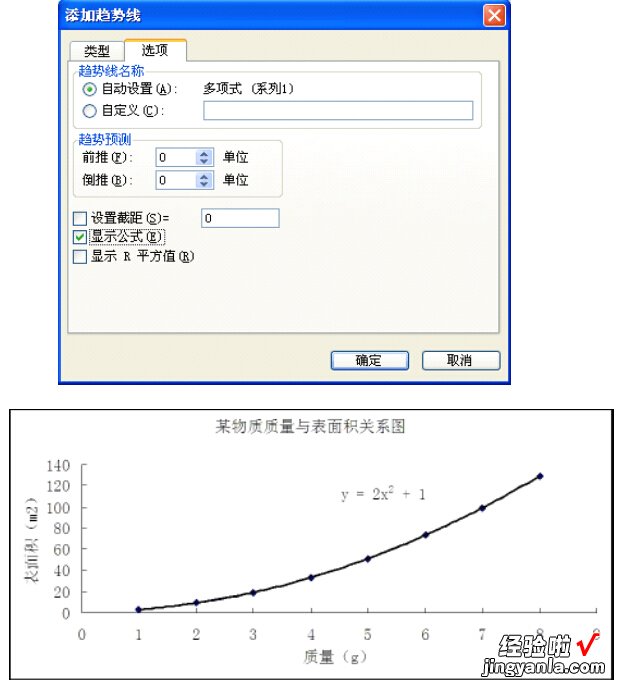
3、求算切线方程:
例如求曲线上(1 , 3)这个点的切线,记为切线1 , 首先(1,3)这个点是切点,即该点既在曲线上又在切线1上,而切线1的斜率可以通过对曲线方程求导而求得,k1=y′=2×2x=4x=4×1=4,然后通过点斜式即可求得切线1的方程:y=4x-1.按同样的方法亦可求出切线2、切线3、……切线n的方程 。
4、绘制切线:
点击excel工作表中的C1格,点插入函数,函数类型选择COUNT,【确定】
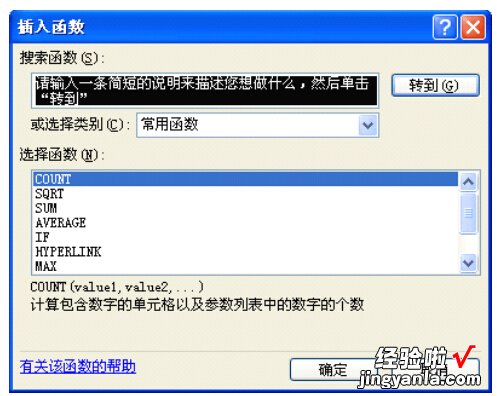
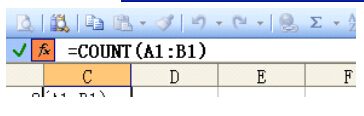
删除上图等号后面的
内容,输切线公式,但要把切线公式中的x换成A1,以方便excel帮助我们完成计算 。
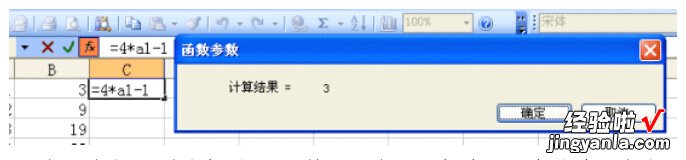
点【确定】,将鼠标移至C1格右下角至光标变成黑色十字,点击同时将鼠标拉至C8格右下角(如下图所示) 。
注:(1 , 3)、(2,7)、(3,11)(4,15)……(8,31)都是切线1上的点 。
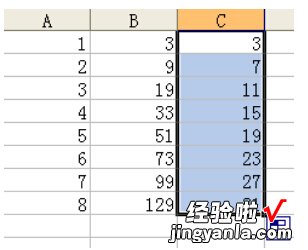
右击曲线图空白处,点【数据源】,点系列 , 添加一个系列,点x
值最右边的按钮(按钮1),将excel工作表中A1-A8的数据选中,点击按钮3返回数据源界面;再点y值最右边的按钮(按钮2),将excel工作表中C1-C8的数据选中,点击按钮4返回数据源界面 , 点【确定】,切线就出来了 。
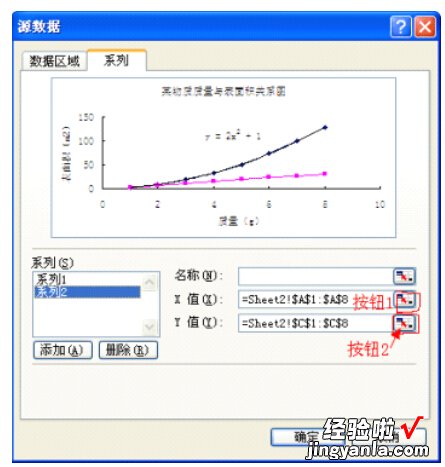
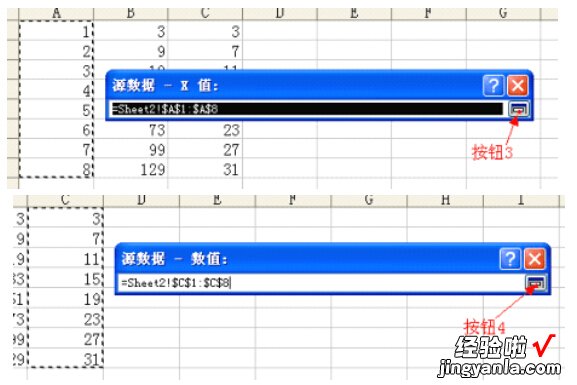
为了打印出来效果更好,可以右击切线,点数据系列格式,在“线性”一栏 , 颜色选择深一点的颜色,在数据标记一栏选择无,然后点【确定】 。
曲线上其他切线的做法同上 。
